画世界白底图片如何变透明底?以下内容主要是针对遇上如何用PS快速做出白底图的问题,我们该怎么处理呢。下面这篇文章将为你提供一个解决思路,希望能帮你解决到相关问题。
画世界白底图片如何变透明底
要将世界白底图片变成透明底,可以使用图像处理软件如Adobe Photoshop。
首先,打开白底图片,在图层面板中创建一个新的透明图层。
接下来,使用选择工具(如魔棒工具)选中白色区域,然后按下Delete键删除选中区域。
如果白色区域不完全选中,可使用修饰工具(如橡皮擦)擦除剩余的白色部分。
若白色边缘有残留颜色,可调整图层选项中的边缘饱和度或通过透明度调整工具将不透明度调为透明。
最后,将图片导出为PNG或GIF格式,就得到了带有透明底的世界图片。
如何用PS快速做出白底图

第一:打开PS软件,然后将需要白底的图片复制到画布里。
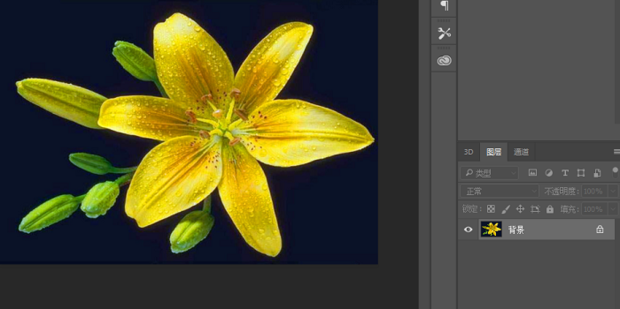
第二:再复制图层,按“Ctrl+J”。
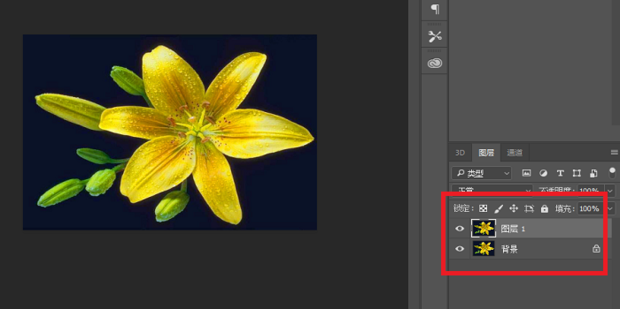
第三:点击左边的“魔棒”工具。
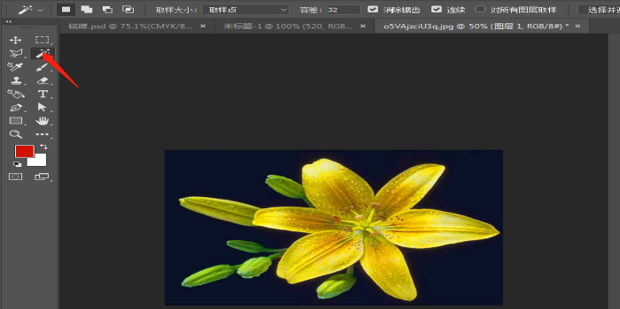
第四:修改图中的容差,这里改了60。
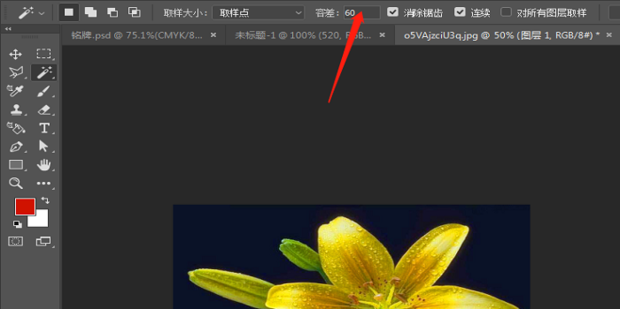
第五:黑色部分点击后,如下图所示,然后点击“删除”。
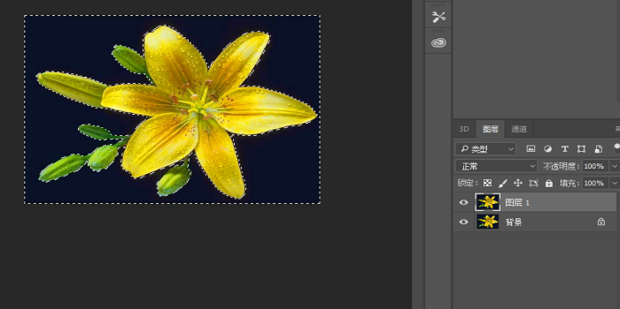
第六:删除后图片就成了这样。

第七:然后按“Ctrl+D”取消选区,再按“trl+alt+shift+n”创建新的空白图层。

第八:点击左边虚线框选“按钮”,框选整个图层,然后按“Alt+del”填充白色。
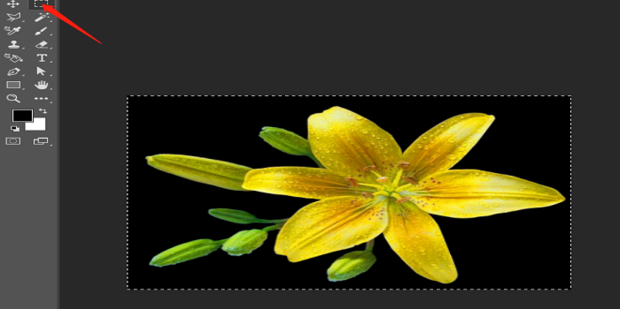
第九:最后,白色底部就填充好了,白底图就做好了。
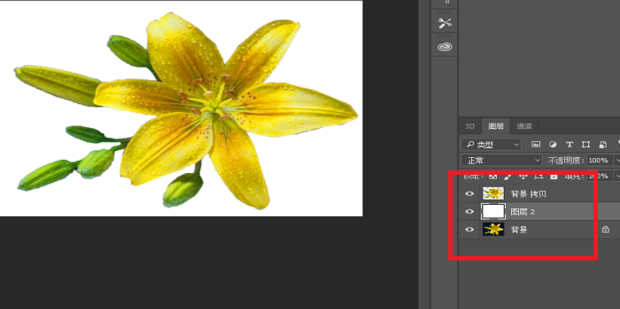
关于如何用PS快速做出白底图的全部内容就介绍完了,希望文章能够帮你解决相关问题,更多请关注本站软件栏目的其它相关文章!
